Одна вещь, которую Google сделал правильно со Stadia, - это открыла возможности подключения. Каким бы ни был ваш любимый контроллер, Stadia, вероятно, поддерживает его, по крайней мере, на ПК (на телефонах Pixel он может быть немного более избирательным). Для тех из нас, кто любит использовать свой контроллер PlayStation 4 DualShock 4 для игр, вот удобное руководство о том, как заставить его работать на Stadia.
Продукты, используемые в этом руководстве
- Классический контроллер: DualShock 4 (47 долларов на Amazon)
Как подключить DualShock 4 к Stadia на телефоне
- Убедитесь, что ваш DualShock выключен.
-
Нажмите и удерживайте оба Кнопка параметров и Кнопка PlayStation пока световая полоса не начнет мигать белым.
 Источник: Android Central / Джеймс Брикнелл
Источник: Android Central / Джеймс Брикнелл - Перейти к вашей Страница Bluetooth на вашем телефоне
-
Нажмите на беспроводной контроллер который появляется на доступных устройствах


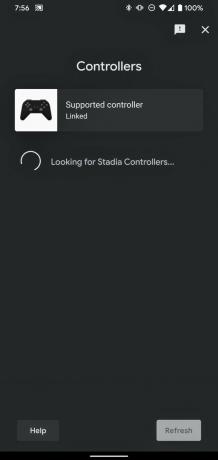 Источник: Android Central
Источник: Android Central - Как только контроллер подключен к bluetooth, откройте Приложение Stadia.
- Нажмите на маленькую значок контроллера в правом верхнем углу.
- Вы должны увидеть пульт для PS4 общего вида и слова Поддерживаемый контроллер подключен.
- Если да, то вперед!
Как подключить DualShock 4 к Stadia на вашем ПК
Подключение к телефону достаточно простое, но подключение к ПК еще проще. Stadia автоматически распознает любой контроллер, подключенный к вашему компьютеру, и ваш компьютер автоматически подключает любой контроллер, который вы подключаете напрямую к USB.
Поэтому, если вы подключите DualShock 4 к компьютеру через USB, он будет автоматически обнаружен и готов к использованию. После подключения вы можете перейти к Сайт Stadia и будьте готовы играть мгновенно. Одно слово предостережения; как вы можете видеть на скриншоте выше, Stadia сообщает вам только о том, подключен ли ваш контроллер Stadia, но не о том, подключен ли какой-либо другой контроллер. Он по-прежнему будет работать нормально, но Stadia не сообщает вам, что он работает. Спасибо, Google.
Стоит ли использовать DualShock вместо контроллера Stadia?
Если вы не купили контроллер Stadia и просто используете сервис без него, то, конечно, использование DualShock имеет наибольший смысл. Однако, если вы приобрели пакет Stadia Founder's Edition, у вас будет доступный для использования контроллер Stadia. Так какой из них лучше?
Контроллер Stadia и DualShock близки по внешнему виду и ощущениям, но контроллер Stadia действительно выглядит немного более деликатным. Спусковые крючки немного длиннее, а рукоятки немного тоньше, что делает использование более удобным. Кроме того, на Stadia есть специальные кнопки для создания снимков экрана и использования Google Assistant, которые не работают с DualShock 4. Конечно, они еще не работают на контроллере Stadia, так что это может быть спорным вопросом. Тем не менее, контроллер Stadia предназначен для игры в Stadia лучше, чем что-либо еще, и это видно.
Наш лучший выбор оборудования
Для игры в Stadia с контроллером DualShock вам нужно только одно - это контроллер DualShock.
Джеймс Брикнелл
Со времен HTC Hero у Джеймса в карманах было два или три телефона Android. Джеймс всегда готов дать совет по телефону, приложениям и, в последнее время, PlayStation, особенно VR. Теперь это что-то вроде навязчивой идеи. Найдите его @keridel в любом месте в социальных сетях.
